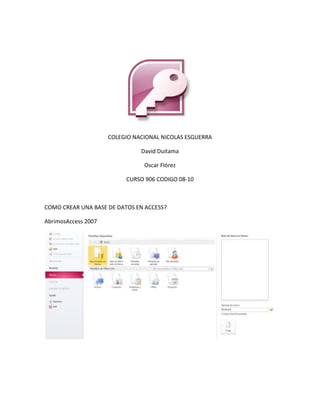
Pantallasos
- 1. COLEGIO NACIONAL NICOLAS ESGUERRA David Duitama Oscar Flórez CURSO 906 CODIGO 08-10 COMO CREAR UNA BASE DE DATOS EN ACCESS? AbrimosAccess 2007
- 2. Damos clic en el botón que dice base de datos en blanco Aparece en la pantalla una tabla que se llama tabla 1 Damos clic en ver y luego vista de diseño
- 3. queda de esta forma Damos clic en cerra base de datos y ponemos nombre
- 4. Como se crea una tabla en access 2007 Al aceptar el nuevo nombre nos aparece la pantalla como vemos en la imágen 4, allí definiremos las columnas que componen la tabla. En la parte inferior tenemos a la izquierda dos pestañas (General y Búsqueda) para definir propiedades del campo es decir características adicionales de la columna que estamos definiendo. En la siguiente imágen muestro un ejemplo en donde coloque 2 columnas (clientes y provincias) y le indique el Tipo de Datos el cual es importante establecerlo para a cada campo, que irá en relación a la información almacenada en él y al uso que se va a hacer de la misma posteriormente. Los Tipos de datos con que trabaja Access son los que muestra la imágen 6.
- 5. Que es la clave principal? Abrimos access Abrimos una base de datos ya guardada
- 6. Damos clic en la llave que aparece al lado izquerdo La clave principal es en lo que se apoya la tabla como base principal para poder saber de qué estamos haciendo nuestra tabla, sin la clave principal no sabríamos de que es un tabla Como se guarda una tabla en access 2007
- 7. Una vez que tengamos creada la estructura vamos a aprender como guardarlas adecuadamente. Podemos hacerlo desde el menú "Archivo", con la opción "Guardar" o bien pulsando el icono "Guardar" Cuando pulsemos se nos pedirá que introduzcamos el nombre, por defecto nos sugerirá el nombre "Tabla1", pero nosotros podemos nombrarla como queramos. Surgirá esta venta en la que se nos preguntará si queremos una "clave principal", la clave es un campo que se crea automáticamente y que funciona como un "índice" cuya utilidad es imprescindible cuando queramos relacionar distintas tablas. Este es un curso de iniciación al Access, por lo que no vamos tratar el tema de múltiples tablas y sus relaciones, estos apartados los abordaremos en siguientes cursos más avanzados. De todas formas, para irnos familiarizando con el manejo de claves, vamos a contestar "Si".
